Bemærk!: Vi vil gerne give dig den mest opdaterede hjælp, så hurtigt vi kan, på dit eget sprog. Denne side er oversat ved hjælp af automatisering og kan indeholde grammatiske fejl og unøjagtigheder. Det er vores hensigt, at dette indhold skal være nyttigt for dig. Vil du fortælle os, om oplysningerne var nyttige for dig, nederst på denne side? Her er artiklen på engelsk så du kan sammenligne.
PowerPoint til Android-telefoner kan hentes gratis fra Google Play. Efter installationen skal du følge denne animerede vejledning for at få nogle hurtige tip.
Starte et slideshow
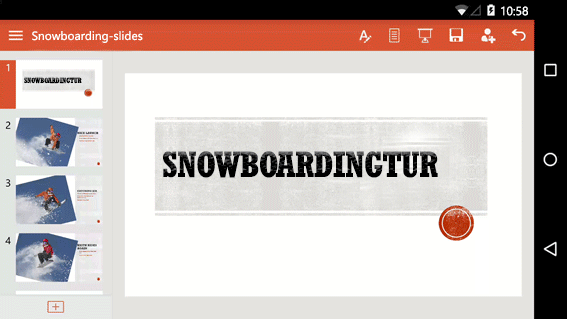
Tryk på knappen Fra aktuel, og stryg mod venstre til at gå fremad eller stryg til højre for at gå i omvendt. (Det er ligesom at blive sider i en bog.) Tip: For at starte listen Vis fra begyndelsen skal du trykke på Vis bånd 
Tegne håndskrift i et slideshow
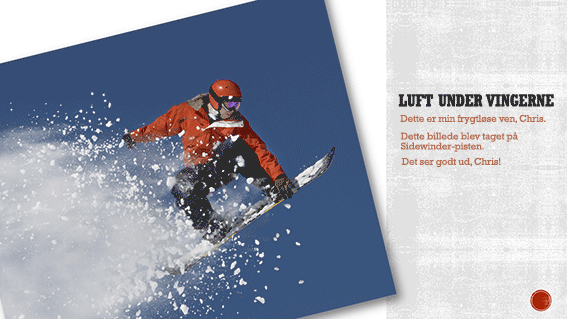
Det er nemt at bruge håndskrift. Stryg ned midt i skærmbilledet for at få vist værktøjslinjen Slideshow. Angiv indstillingerne for håndskrift, og gå i gang.
Afslutte et Slideshow
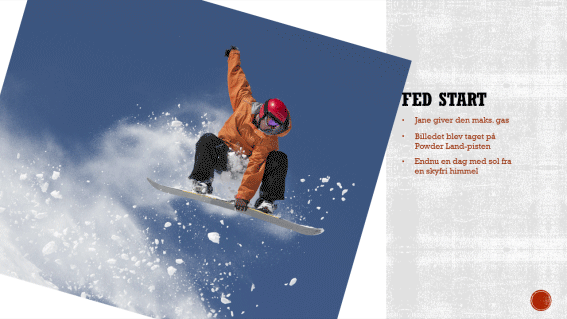
Du kan afslutte et slideshow ved at stryge nedad midt på skærmen og derefter trykke på knappen Afslut slideshow.
Arbejde med figurer
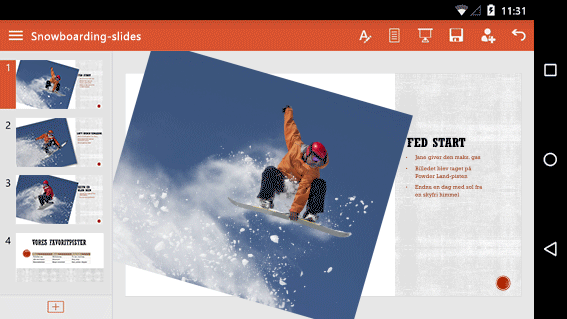
Når du har indsat en figur, skal du trykke væk for at fravælge den og derefter zoome ind. Derefter kan du ændre størrelsen, rotere og ændre figuren så meget, du vil.
Flere oplysninger
Der findes tre andre animerede vejledninger til din Android-telefon:










